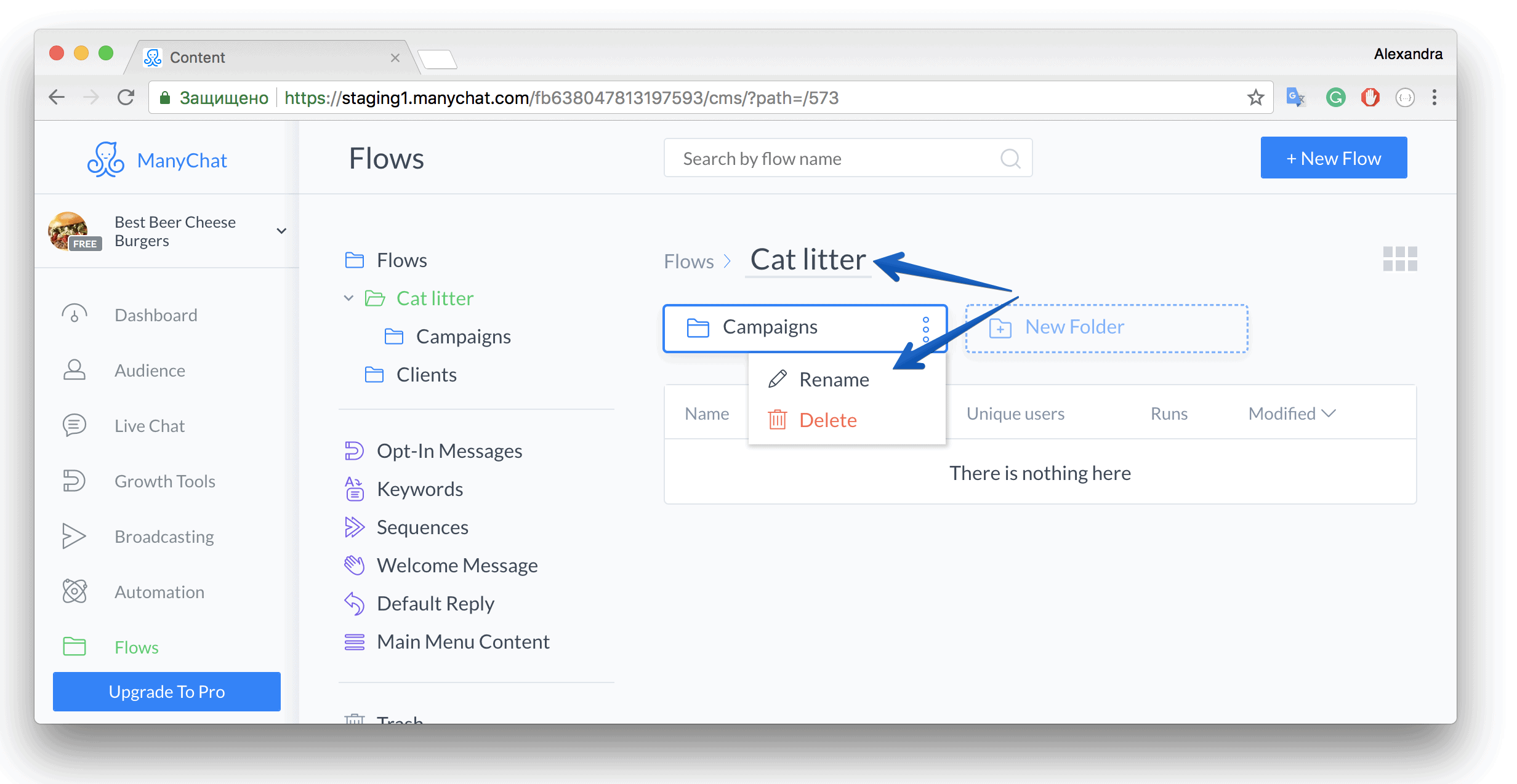ManyChat Flows Manager是所有流程的主要存儲,可讓您查看,編輯和管理它們。讓我們學習如何做。
總覽 #
這是Flow Manager的主要元素。
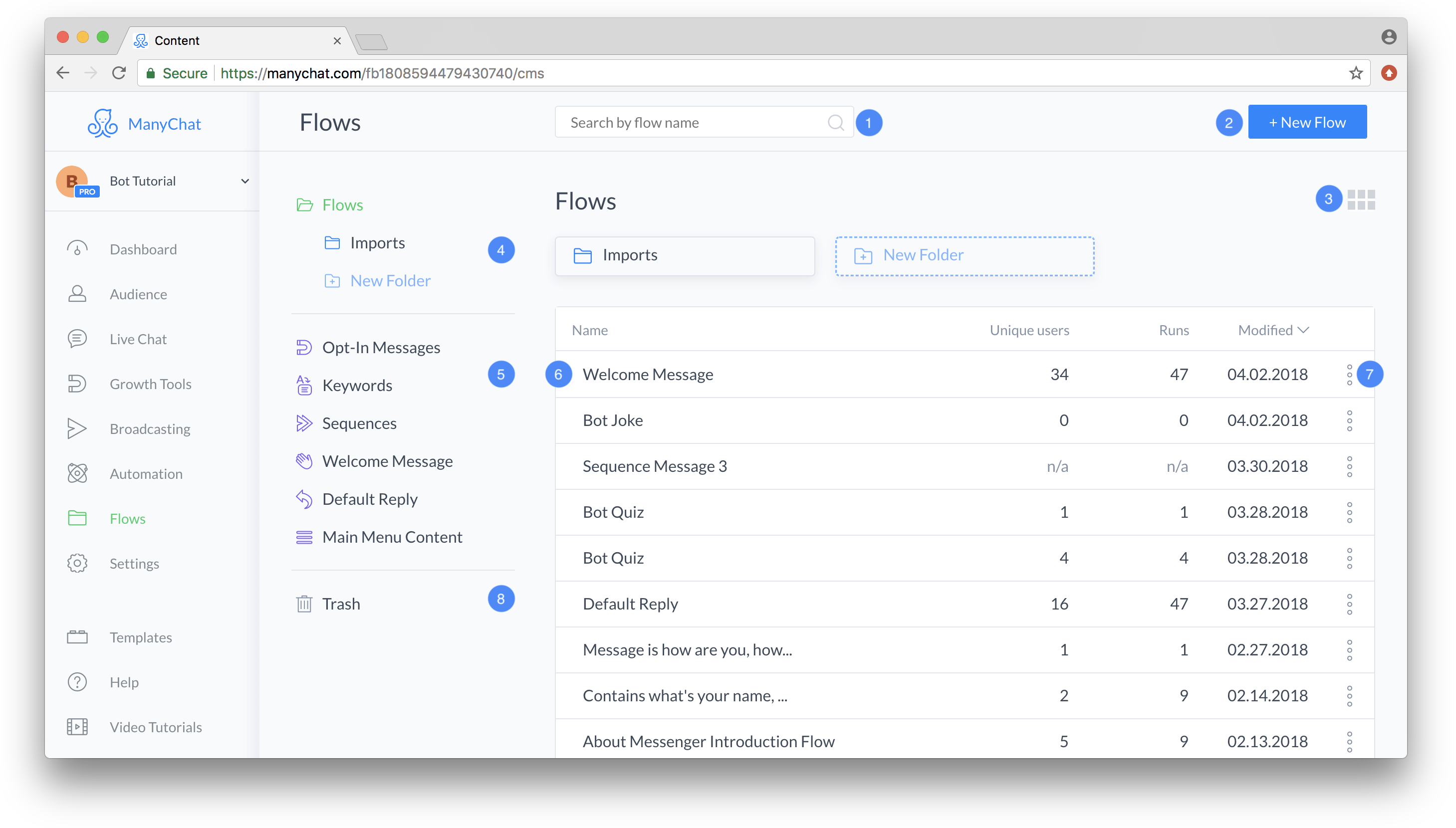
1.按名稱搜索流。
2.創建一個新流程。
3.切換視圖按鈕允許您在流視圖之間切換。
4.文件夾可幫助您組織流程。
5.智能文件夾存儲您當前的機器人自動化。
6.您的流程以及統計信息和其他信息。
7.“操作”按鈕允許您對流程執行操作。
切換檢視 #
單擊切換視圖按鈕可在列表和縮略圖之間切換。
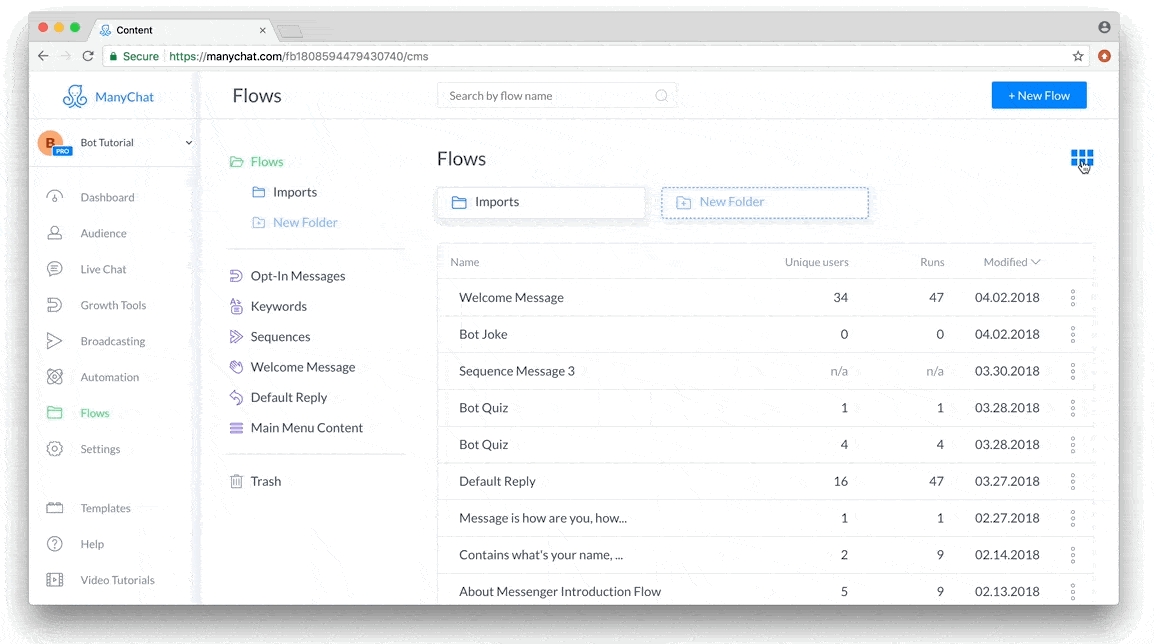
動作概述 #
單擊帶有3個點的按鈕以打開上下文目錄,該目錄使您可以對流程執行操作。
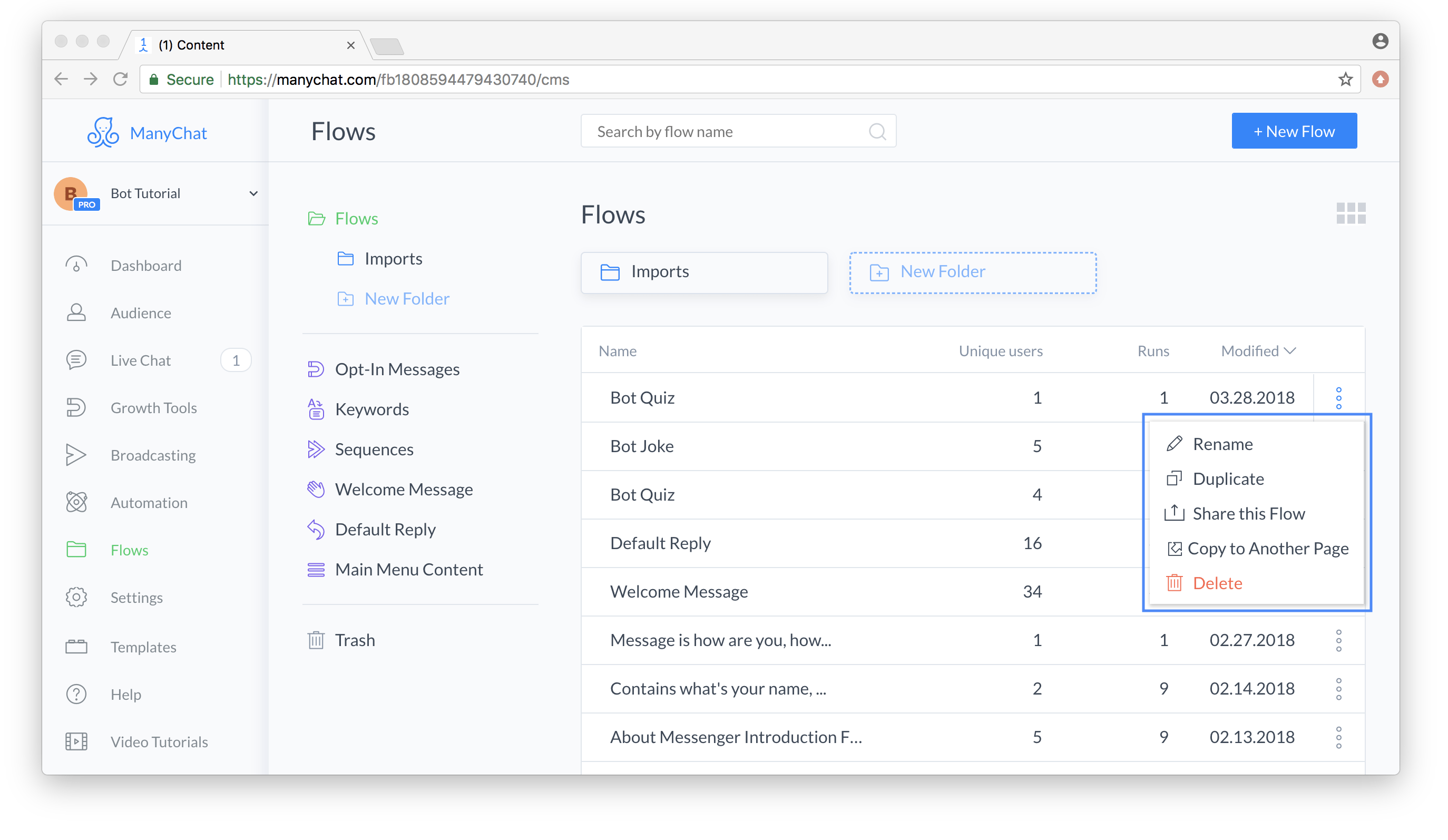
上下文目錄允許您執行以下操作:
– 重新命名。更改名稱。
– 重複。將您的Flow複製到同一文件夾。
– 分享此流程。將Flow作為圖像共享,或與指向可以在Messenger中預覽的交互式Flow的鏈接共享。
– 複製到另一頁。將此流程複製到您管理的另一個頁面。
– 刪除。將此流程移到垃圾箱。
重新命名、複製、移至垃圾箱以及從垃圾箱刪除
這些是不言自明的,只是花一些時間玩重命名,複製並移動到垃圾桶(您始終可以從垃圾桶中恢復已刪除的流程,除非您更改其內容,否則無法完全刪除該流程)。
要從垃圾箱文件夾中永久刪除流程,請打開垃圾箱,單擊3點目錄->選擇“ bin”圖標並確認流程刪除。
注意:永久刪除意味著流程將被永久刪除,無法還原,因此請務必謹慎使用此功能
流道 #
流通道是一些小圖標,指示該流將在何處發送消息。
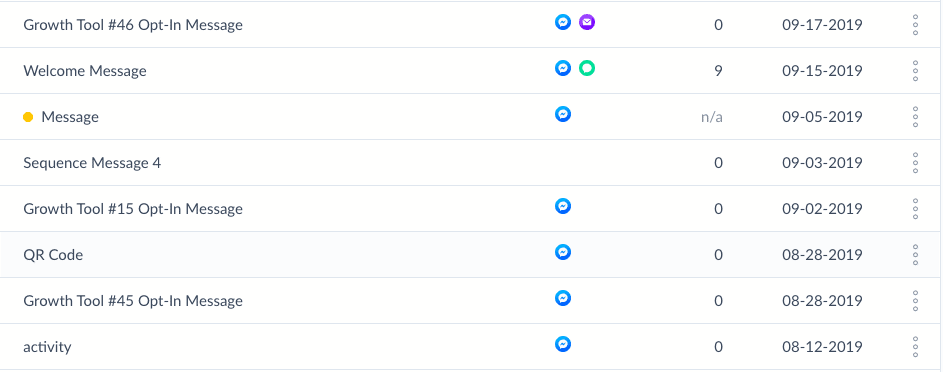
 藍色的Messenger圖標表示用戶將通過Messenger接收消息。
藍色的Messenger圖標表示用戶將通過Messenger接收消息。
 紫色的電子郵件圖標表示在該流中有一些電子郵件將發送給用戶。
紫色的電子郵件圖標表示在該流中有一些電子郵件將發送給用戶。
 綠色的SMS圖標表明,只要用戶提交了他的電話號碼,就會收到一條SMS消息。
綠色的SMS圖標表明,只要用戶提交了他的電話號碼,就會收到一條SMS消息。
流程共享(共享此流程) #
流程共享功能使您可以與客戶端或友好的bot生成器社區共享流程。它允許您將其導出為PNG文件或創建可以在任何Messenger中預覽的交互式Flow。您還可以啟用將共享流程保存到他們的ManyChat帳戶的功能。
單擊上下文目錄中的“ 共享此流程” 按鈕。單擊下載PNG按鈕以獲取圖片,或旋轉啟用共享開關以獲取鏈接或嵌入代碼。
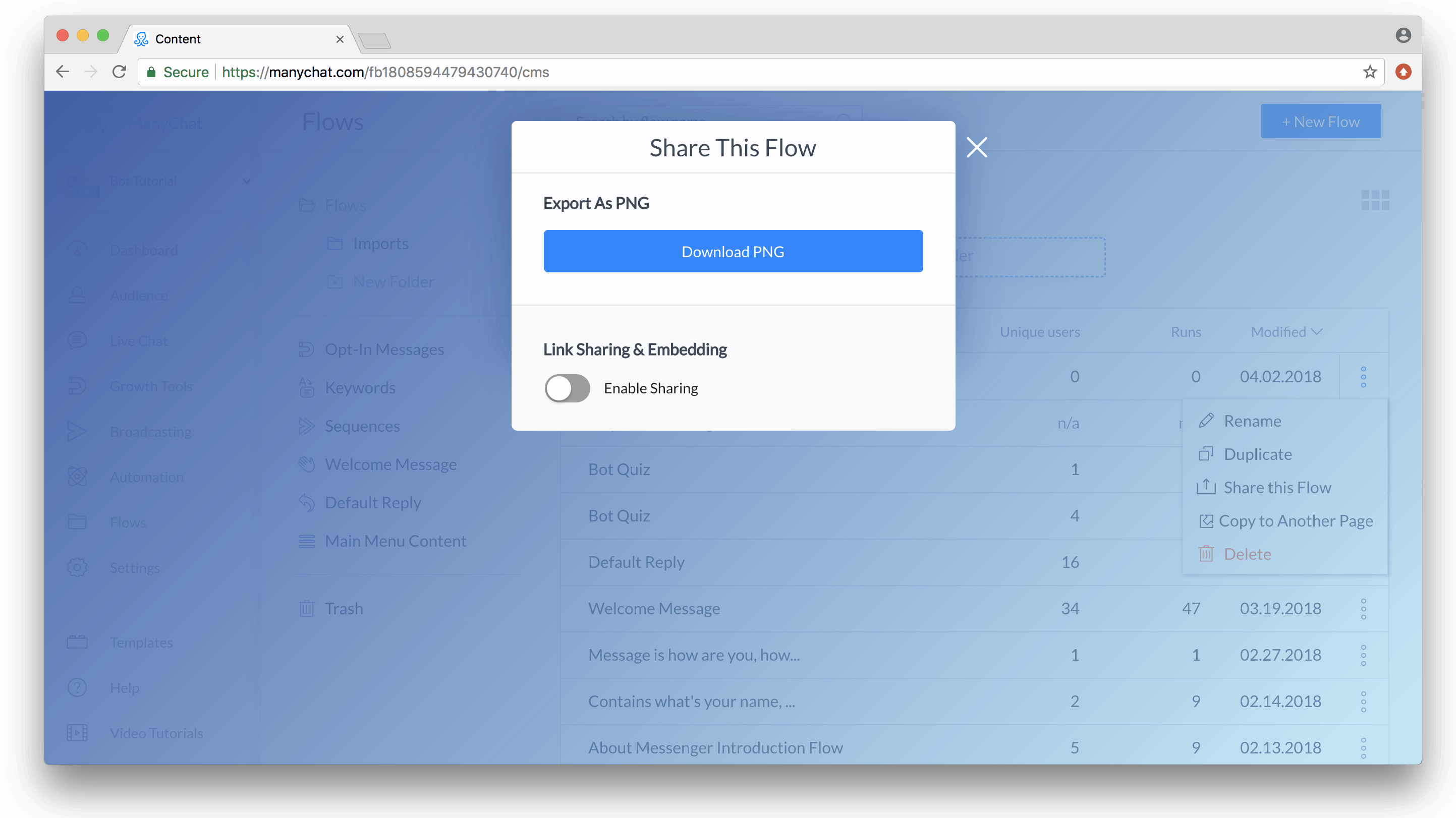
啟用共享可讓您獲取鏈接,該鏈接可通過Messenger中的預覽選項訪問此流。您還可以獲取嵌入代碼,並將其插入到您的網站或博客中,以便訪問者可以直接從您的網頁進行導航和預覽(也可以指定尺寸以使其適合您的頁面)。
激活允許觀看者複製此流程複選框,以將其複製到他們的帳戶(請注意,目前不會復制操作和附加的流程)。
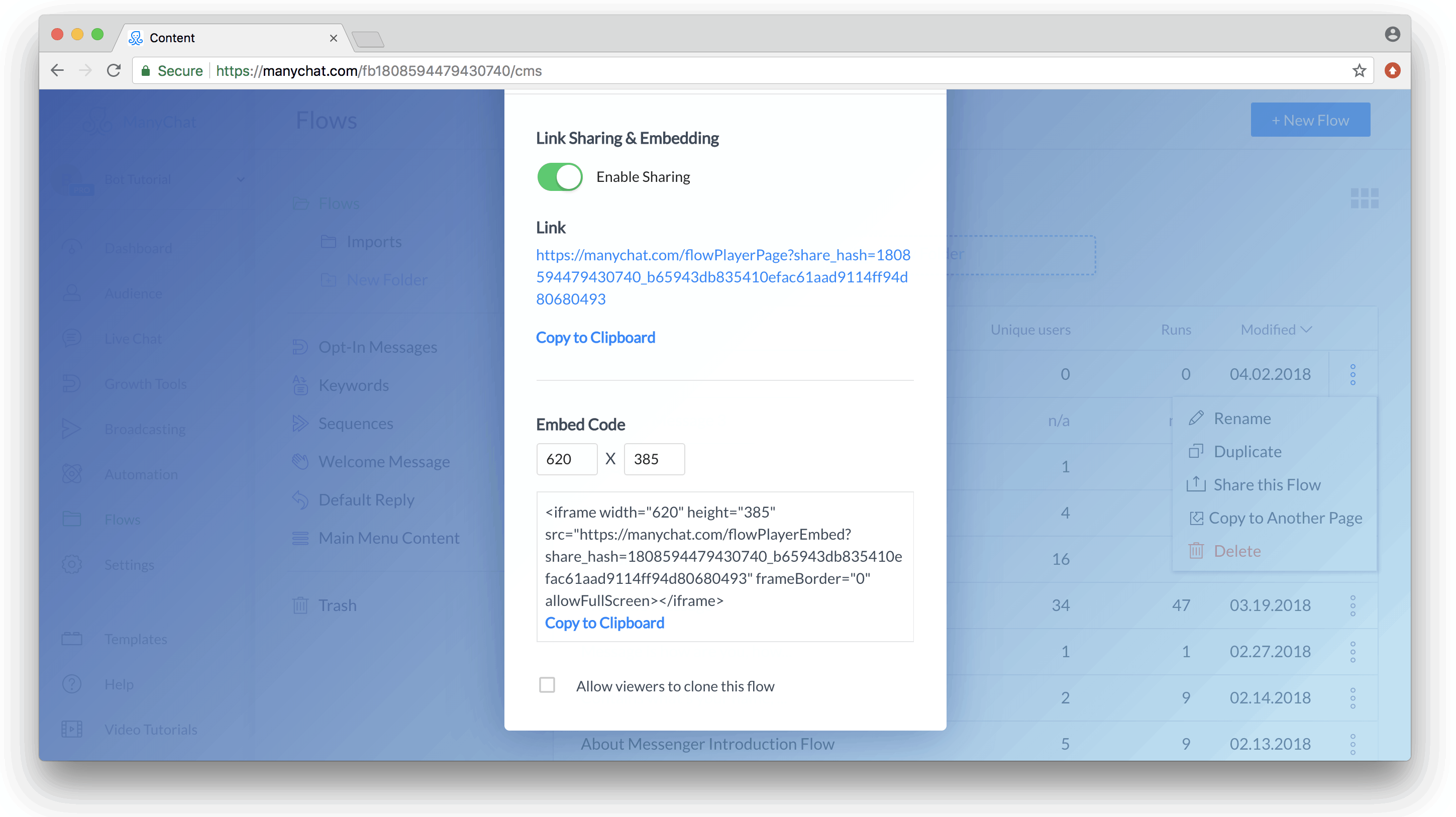
激活“啟用共享”選項後,您就可以通過鏈接訪問此流程並將其發送給某人。這就是他們將得到的:
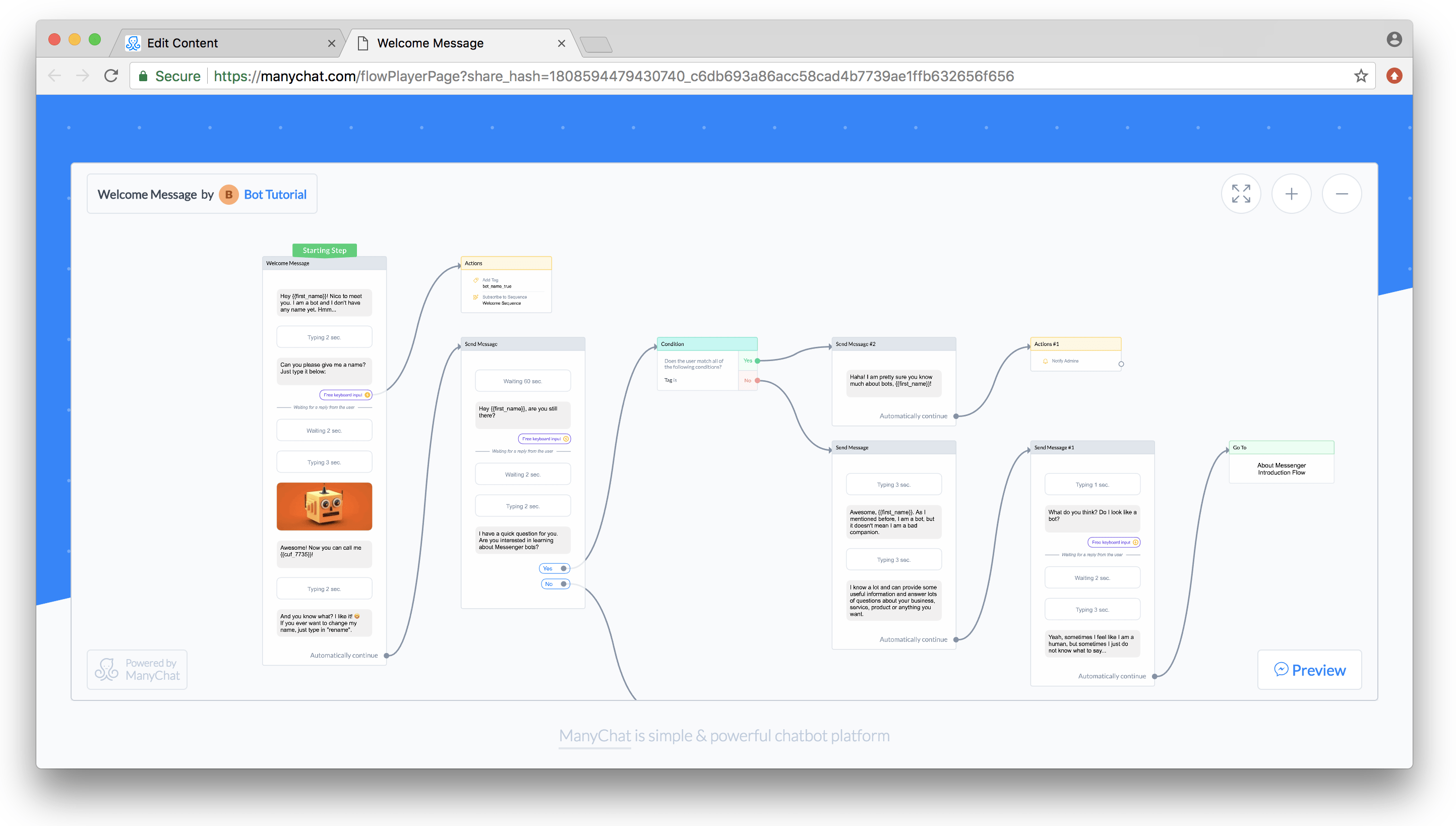
複製到另一頁
使用此功能,您可以將“流程”複製到您管理的另一個頁面。使用上下文目錄將流程複製到連接到ManyChat的其他頁面。請記住,如果源流中有Pro元素,則接收頁面也應具有Pro訂閱才能使用它們。
目前,“ 複製到另一頁” 功能不支持複製操作(標籤,自定義用戶字段,序列訂閱等)和來自其他流程的消息(例如,附加到帶有“轉到步驟”的當前流程的流程將不會’被複製)。
選擇一個目標頁面以繼續:
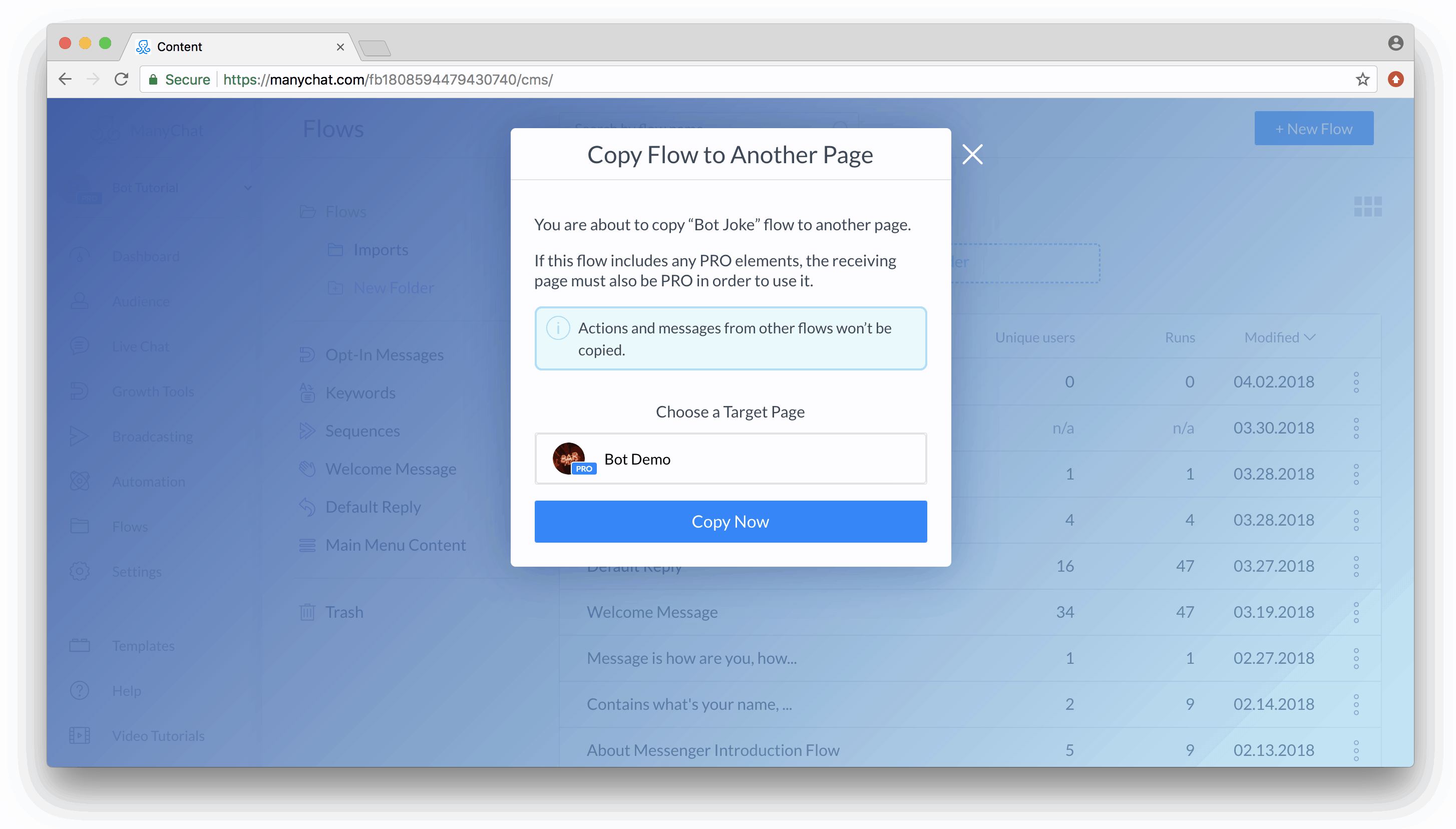
將您的流程複製到另一個頁面後,您會收到一條成功消息。現在,您可以在Flows Manager的接收頁面中找到此Flow,它將顯示為Imported。
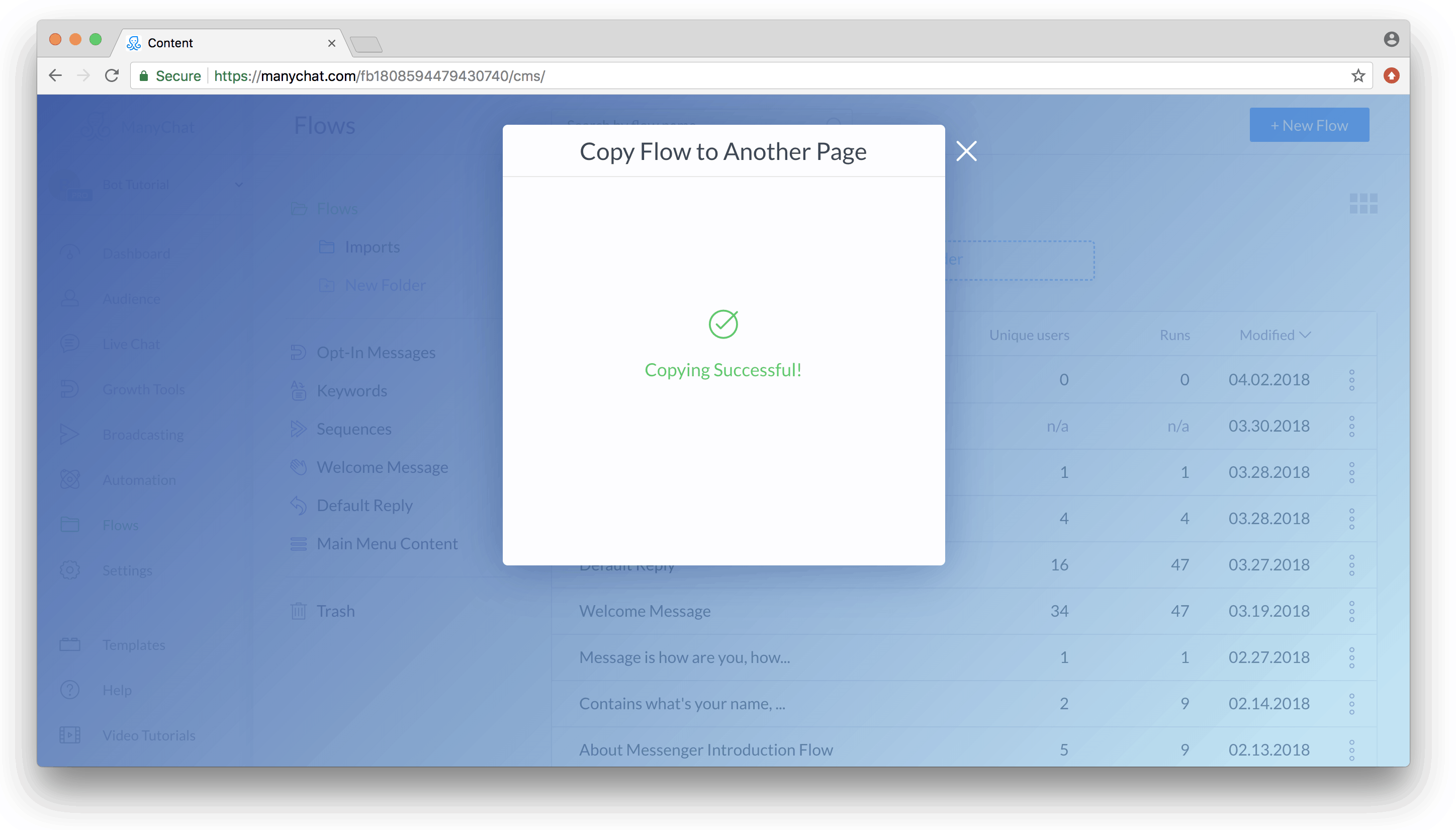
如果您想複製整個機器人,請使用我們的Bot Cloning功能。
資料夾導覽 #
樹狀視圖面板為您提供文件夾層次結構的概述。通過單擊文件夾名稱旁邊的向右箭頭圖標,您可以展開它並查看其中包含的所有子文件夾。為了在屏幕右側以網格或列表視圖查看Flow內容,您需要單擊文件夾名稱。
建立新資料夾 #
為了創建新文件夾,請導航到您要在其中創建父文件夾,然後單擊“添加文件夾”按鈕。請注意,父文件夾的完整路徑在該按鈕上方可見。
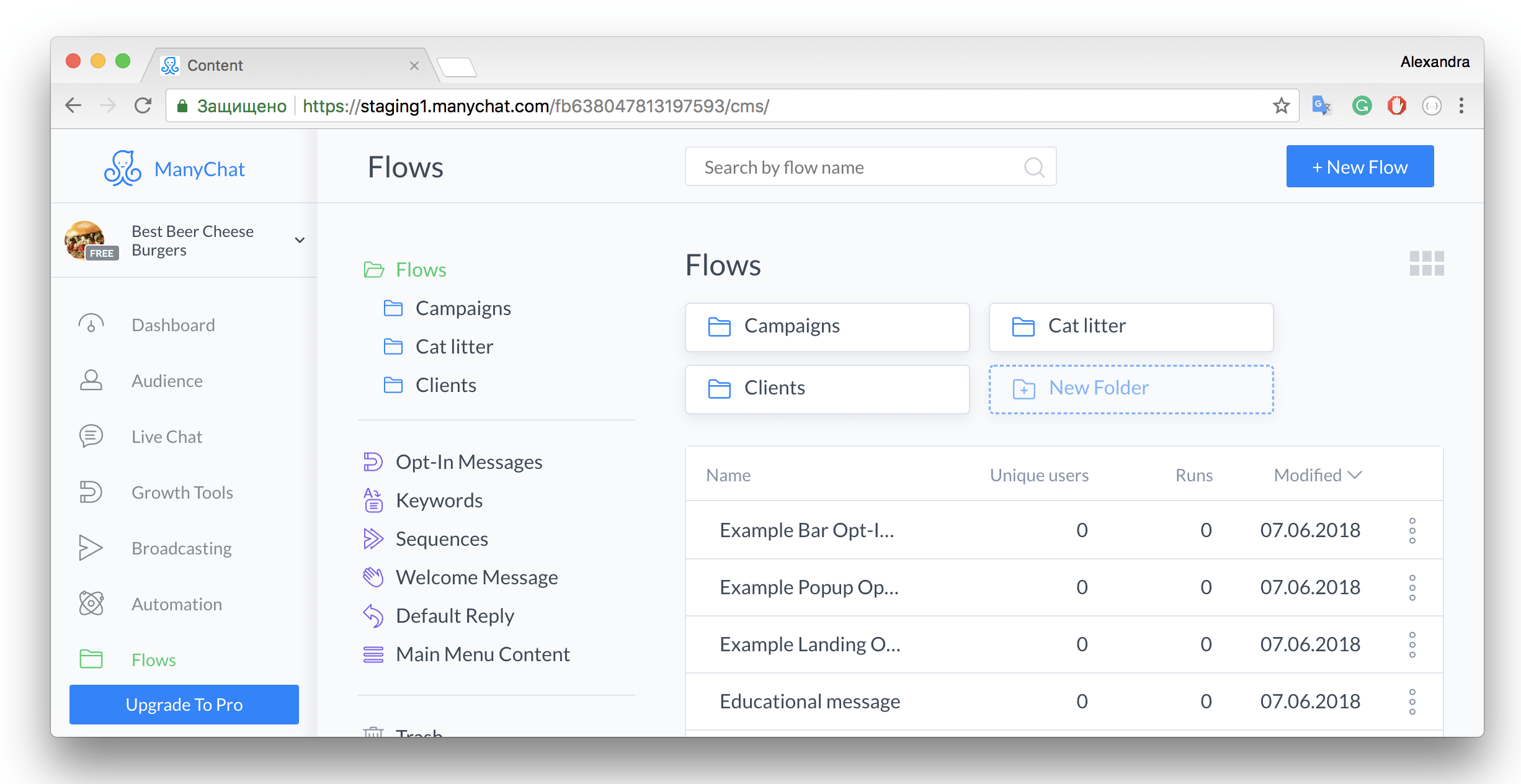
移動文件夾 #
如果需要將一個文件夾放到另一個文件夾中,只需單擊並拖動它,同時按住鼠標左鍵/觸摸板按鈕直到它與目標文件夾重疊,然後通過釋放按鈕將其放到那裡。您也可以將文件夾拖放到左側的文件夾樹中。
重新命名文件夾 #
所有文件夾都可以重命名。可以從文件夾的上下文目錄或單擊完整路徑中的文件夾名稱進入名稱編輯模式: